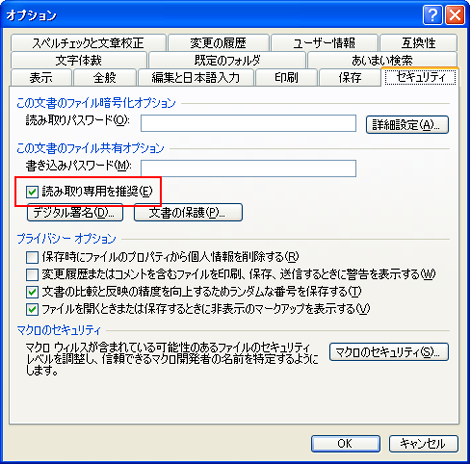Microsoft Office Word で「読み取り専用」を設定する
Microsoft Office Word に「読み取り専用」を設定する方法です。ファイルのプロパティで「読み取り専用」を設定すると、ファイル自体の編集ができなくなるので、Word の機能を利用する方法を紹介します。
この設定を行なうことで、ファイルを閲覧するときに「読み取り専用」で開けば、ファイルを編集したい人の作業を妨げないようにすることができます。ここでは Word 2003 を使った設定例を示します。この設定ができるのは Word 2000 以降です。
設定は簡単で、読み取り専用にしたい Word ファイルを開き、メニューバーの「ツール」→「オプション」→「セキュリティ」タブ(Word 2000 の場合は「保存」タブ)の「読み取り専用を推奨」にチェックをいれて、ファイルを保存すれば完了です。
次回以降、この設定を行なった Word ファイルを開こうとすると、次のようなダイアログが開くので、「はい」をクリックすれば読み取り専用で開きます。編集したい場合は「いいえ」をクリックします。
Posted by yujiro このページの先頭に戻る
- 複数のWordファイルを結合する方法
- Wordのルーラーが揃わない場合の対処
- Wordでセクション区切りを削除する方法
- Wordで途中のページからページ番号を開始する方法
- Microsoft Wordがフリーズする不具合の対処方法
- Wordに書かれた赤色の文字を一発で検索する方法
- 破損した Word 文書を修復する方法
トラックバックURL
コメントする
greeting